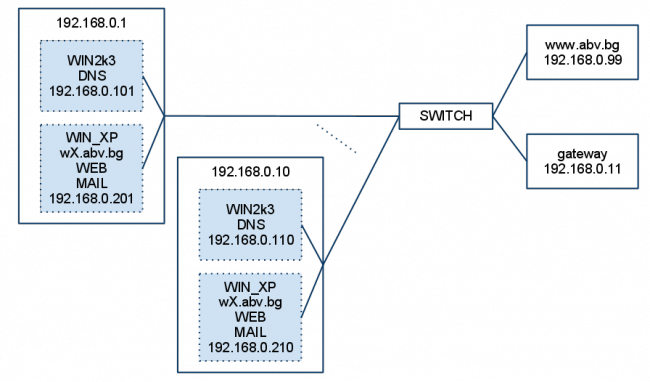Difference between revisions of "Windows 2003 DNS, Windows XP Mail Server"
| (159 intermediate revisions by the same user not shown) | |||
| Line 1: | Line 1: | ||
| − | + | {{Special:WhatLinksHere/Windows 2003 DNS, Windows XP Mail Server}} | |
| − | |||
| − | |||
| − | |||
| − | |||
| − | |||
| − | |||
| − | |||
| − | == | + | == Цел на упражнението == |
| − | Да се | + | Да се упражнят знанията за DNS и да се конфигурира пощенски сървър. |
| − | + | В упражнието ще се конфигурират [[DNS]] сървър и [[email]] server. На фиг. 1 е показана реализацията на опитната постановка. На всяка работна станция ще трябва да се инсталират две виртуални машини. Едната ще е DNS сървър, а другата mail и web сървър. На всяка работна станция ще съответства отделен поддомейн (subdomain) на домейна (domain name) abv.bg. | |
| − | |||
| − | + | [[Image:uprDNS.png|thumb|none|650px|Фиг.1 Опитна постановка]] | |
| − | + | == Конфигуриране на виртуален W2k3 == | |
| + | За DNS сървър ще се използва Windows 2003/(2008) сървър, който има вграден пакет за DNS сървър. Образът на инсталиран W2k3 e предварително подготвен. Следвайте внимателно следната последователност. | ||
| − | = | + | #Да се импортира инсталация на Windows 2003 server на виртуалната машина, от директория /home/mrezhi |
| − | Да се настрои DNS | + | # <span style="color:red">Преди да се включи сървъра </span> мрежовата карта да се [[VirtualBox#Мостов адаптер / Bridged adapter|пренасочи към мрежовата карта на хост компютъра (Bridged adapter) и да се смени MAC адресът]] |
| + | #След включване на виртуалната машина [[Windows Name|да се смени името на компютъра]] от tugab на abv'''X''', където '''X''' е номера на работната станция. | ||
| + | #[[Windows Network|Да се настрои мрежовият интерфейс]] на сървъра, със следните настройки: | ||
| + | #*IP: 10.3.45.10'''X'''/16, където '''X''' да се замести с номера на компютъра. | ||
| + | #*Gaytway: 10.3.0.1 | ||
| + | #*DNS: същото като IP adresa | ||
| + | == Конфигуриране на DNS == | ||
| + | Цялата мрежа ще бъде в domain abv.bg. Всеки студент ще има собствен subdomain - PC1, PC2 ... P10. Всеки DNS ще има настройки (зонов файл) за abv.bg и съответния собствен subdomain ('''PC''X'''''.abv.bg). | ||
| − | + | 1. Да се инсталира вградения DNS на W2k3. | |
| − | Да се | + | *[[winVideo#DNS w2k3|start -> control panel -> add remove programs -> add remove windows components -> |
| + | -> маркира се Network Services -> Details -> чеква се Domain Name System -> Ok -> Next]] | ||
| − | ... | + | 2. Тестване на инсталацията: да се направи ping към domain name abv.bg. Ако за името се получава IP (resolve) DNS сървърът работи. |
| − | [[Category: | + | 4. Стартиране на графичния интерфейс за управление на DNS сървъра. |
| + | *Start -> Andministarative tools -> DNS | ||
| + | |||
| + | 5. [[winVideo#Forward Zone Domain Name|Създаване на Forward Zone]] за име на домейн abv.bg. [[DNS#Зона|Какво е зона?]] | ||
| + | |||
| + | 6. [[winVideo#Forward Zone Subdomain|Създаване на Forward Zone]] за domain name pc'''X'''.abv.bg. (Това ще е вашият subdomain.) | ||
| + | |||
| + | 7. Тестване на инсталацията: | ||
| + | *Да се изтрие кешираната информация в DNS клиента на windows с командата <code>c:\>ipconfig /flushdns </code> | ||
| + | *Да се направи ping към domain name abv.bg. За името '''НЕ трябва''' да се получава IP, защото зоновият файл не е настроен. | ||
| + | |||
| + | == Настройка на новосъздадените зони == | ||
| + | === Зона abv.bg=== | ||
| + | #Към зоновия файл на abv.bg да се [[Windows DNS Video#Add A Record|добави запис тип '''А''']], който да насочва abv.bg към 10.3.45.22. | ||
| + | #Към зоновия файл на abv.bg да се [[Windows DNS Video#Add CNAME Record|добави запис тип '''CNAME''']] (псевдоним), който да пренасочва www.abv.bg към abv.bg. | ||
| + | #Да се [[Windows DNS Video#Add NS Record|предостави (делегира) управлението на поддомейните]] pc'''X'''.abv.bg на съответните DNS сървъри ns'''X'''.abv.bg, където '''Х''' е от 1 до 10. В настройките се посочва кой DNS сървър отговаря за управлението даден поддомейн). ''Записът за делегиране на вашия subdomain е генериран автоматично при създаване на зоновия файл за вашия subdomain, затова '''НЕ трябва''' да го описвате''. | ||
| + | #Разгледайте съдържанието на зоновите файлове, на вашия компютър в %WINDIR%\system32\dns\ . | ||
| + | |||
| + | Така би изглеждал зоновият на abv.bg (%WINDIR%\system32\dns\abv.bg.dns) | ||
| + | <code><pre>; | ||
| + | ; | ||
| + | ; Database file abv.bg.dns for abv.bg zone. | ||
| + | ; Zone version: 26 | ||
| + | ; | ||
| + | |||
| + | @ IN SOA abv10. hostmaster. ( | ||
| + | 26 ; serial number | ||
| + | 900 ; refresh | ||
| + | 600 ; retry | ||
| + | 86400 ; expire | ||
| + | 3600 ) ; default TTL | ||
| + | |||
| + | ; | ||
| + | ; Zone NS records | ||
| + | ; | ||
| + | |||
| + | @ NS abv10. | ||
| + | |||
| + | ; | ||
| + | ; Zone records | ||
| + | ; | ||
| + | |||
| + | @ A 10.3.45.12 | ||
| + | ns1 A 10.3.45.101 | ||
| + | ns2 A 10.3.45.102 | ||
| + | ns3 A 10.3.45.103 | ||
| + | ns4 A 10.3.45.104 | ||
| + | ns5 A 10.3.45.105 | ||
| + | ns6 A 10.3.45.106 | ||
| + | ns7 A 10.3.45.107 | ||
| + | ns8 A 10.3.45.108 | ||
| + | ns9 A 10.3.45.109 | ||
| + | |||
| + | ; | ||
| + | ; Delegated sub-zone: pc1.abv.bg. | ||
| + | ; | ||
| + | pc1 NS ns1.abv.bg. | ||
| + | ; End delegation | ||
| + | |||
| + | |||
| + | ; | ||
| + | ; Delegated sub-zone: pc10.abv.bg. | ||
| + | ; | ||
| + | pc10 NS abv10. | ||
| + | ; End delegation | ||
| + | |||
| + | |||
| + | ; | ||
| + | ; Delegated sub-zone: pc2.abv.bg. | ||
| + | ; | ||
| + | pc2 NS ns2.abv.bg. | ||
| + | ; End delegation | ||
| + | |||
| + | |||
| + | ; | ||
| + | ; Delegated sub-zone: pc3.abv.bg. | ||
| + | ; | ||
| + | pc3 NS ns3.abv.bg. | ||
| + | ; End delegation | ||
| + | |||
| + | |||
| + | ; | ||
| + | ; Delegated sub-zone: pc4.abv.bg. | ||
| + | ; | ||
| + | pc4 NS ns4.abv.bg. | ||
| + | ; End delegation | ||
| + | |||
| + | |||
| + | ; | ||
| + | ; Delegated sub-zone: pc5.abv.bg. | ||
| + | ; | ||
| + | pc5 NS ns5.abv.bg. | ||
| + | ; End delegation | ||
| + | |||
| + | |||
| + | ; | ||
| + | ; Delegated sub-zone: pc6.abv.bg. | ||
| + | ; | ||
| + | pc6 NS ns6.abv.bg. | ||
| + | ; End delegation | ||
| + | |||
| + | |||
| + | ; | ||
| + | ; Delegated sub-zone: pc7.abv.bg. | ||
| + | ; | ||
| + | pc7 NS ns7.abv.bg. | ||
| + | ; End delegation | ||
| + | |||
| + | |||
| + | ; | ||
| + | ; Delegated sub-zone: pc8.abv.bg. | ||
| + | ; | ||
| + | pc8 NS ns8.abv.bg. | ||
| + | ; End delegation | ||
| + | |||
| + | |||
| + | ; | ||
| + | ; Delegated sub-zone: pc9.abv.bg. | ||
| + | ; | ||
| + | pc9 NS ns9.abv.bg. | ||
| + | ; End delegation | ||
| + | |||
| + | www CNAME abv.bg.</pre></code> | ||
| + | |||
| + | ===Зона pcX.abv.bg=== | ||
| + | (където X номера на вашия компютър) | ||
| + | #Към зоновия файл на pcX.abv.bg да се добави запис тип '''А''', който да насочва pcX.abv.bg към 10.3.45.20Х | ||
| + | #Към зоновия файл на pcX.abv.bg да се добави запис тип '''CNAME''', който да насочва mail.pcX.abv.bg към pcX.abv.bg | ||
| + | #Към зоновия файл на pcX.abv.bg да се [[Windows DNS Video#Add MX Record|добави запис тип '''MX''']], който да насочва пощенския сървър на pcX.abv.bg към mail.pcX.abv.bg | ||
| + | |||
| + | '''Тествайте!''' | ||
| + | Така би изглеждал зоновият файл на pc10.abv.bg на компютър '''№10''' (%WINDIR%\system32\dns\pc10.abv.bg.dns). | ||
| + | <code><pre> | ||
| + | ; Database file pc10.abv.bg.dns for pc10.abv.bg zone. | ||
| + | ; Zone version: 8 | ||
| + | ; | ||
| + | |||
| + | @ IN SOA abv10. hostmaster. ( | ||
| + | 8 ; serial number | ||
| + | 900 ; refresh | ||
| + | 600 ; retry | ||
| + | 86400 ; expire | ||
| + | 3600 ) ; default TTL | ||
| + | |||
| + | ; | ||
| + | ; Zone NS records | ||
| + | ; | ||
| + | |||
| + | @ NS abv10. | ||
| + | |||
| + | ; | ||
| + | ; Zone records | ||
| + | ; | ||
| + | |||
| + | @ A 192.168.0.210 | ||
| + | @ MX 10 mail.pc10.abv.bg. | ||
| + | mail CNAME pc10.abv.bg. | ||
| + | </pre></code> | ||
| + | |||
| + | '''Проверете кои домейни се ресолват!''' | ||
| + | |||
| + | <code>c:\>nslookup pcX.abv.bg</code> | ||
| + | |||
| + | (X = 1 - 10, поне вашият трябва да се ресолва) | ||
| + | |||
| + | == Конфигуриране пощенски сървър с Windows XP и XAMPP == | ||
| + | |||
| + | #Да се импортира инсталация на Windows XP на виртуалната машина. При импортирането да се смени името и да се реинициализира MAC адресът. | ||
| + | # <span style="color:red">Преди да се включи виртуалният компютър </span> мрежовата карта да се [[VirtualBox#Мостов адаптер / Bridged adapter|пренасочи към мрежовата карта на хост компютъра и да се смени MAC адресът]] | ||
| + | #След включване на виртуалната машина [[Windows Name|да се смени името на компютъра]] на mailX, където X е номера на работната станция. | ||
| + | #[[Windows Network|Да се настрои мрежовият интерфейс]] на сървъра, със следните настройки, където X е номера на работната станция: | ||
| + | #*IP: 10.3.45.20'''X'''/16, | ||
| + | #*Gaytway: 10.3.0.1 | ||
| + | #*DNS: 10.3.45.10X | ||
| + | #[[XAMPP Video#Инсталация XAMPP|Да се инсталира XAMPP]]. Да се изтегли от http://10.3.45.12/xampp.exe | ||
| + | #[[XAMPP Video#Стартиране Mercury mail server|Да се активира пощенския сървър]] | ||
| + | #*[[XAMPP Video#Mercury mail user|Да се създаде акаунт]] с име:'''student''' и парoла:'''1234''' | ||
| + | #*[[XAMPP Video#Mercury mail domain|Да се добави домейнът]] pcX.abv.bg към списъка с локалните домейни (X e номерът на вашия компютър) | ||
| + | # [[Outlook Express Video#Create Account|Да се конфигурира пощенски клиент]] на потребителя student | ||
| + | |||
| + | Тестване: | ||
| + | #[[Outlook Express Video#Loopback mail|Изпратете писмо до себе си.]] Вашият адрес ще е student@pcX.abv.bg, където X е номерът на вашия компютър. | ||
| + | #Изпратете писма до student@pcX.abv.bg, където X e от 1 до 10. | ||
| + | #[[XAMPP Video#Mercuty mail log|Проверете логовете на пощенския сървър.]] | ||
| + | |||
| + | |||
| + | Сътветно email адресът ще е student@pc'''X'''.abv.bg | ||
| + | |||
| + | == Домашна работа == | ||
| + | |||
| + | #Да се конфигурира поддомeйн '''ime'''.abv.bg. | ||
| + | #Да се конфигурира обратния зонов файл (Reverse Zone) за abv.bg. | ||
| + | #Да се представи съдържанието на обратния зонов файл. | ||
| + | #Да се събере информация за други пакети които осигуряват пощенски сървъри (SMPT,POP3,IMAP). | ||
| + | #Да се събере информация за уеб базирани пощенски клиенти. | ||
| + | |||
| + | ==Контролни въпроси== | ||
| + | |||
| + | {{#example:}} | ||
| + | |||
| + | 1. Какво означава символа '''@''' в зоновия файл? | ||
| + | |||
| + | == Допълнителна литература == | ||
| + | |||
| + | [[Category:Интернет услуги]] | ||
Latest revision as of 09:07, 18 November 2022
- Email (← links)
- Упражнение 10. Windows 2003 DNS (redirect page) (← links)
Contents
Цел на упражнението
Да се упражнят знанията за DNS и да се конфигурира пощенски сървър.
В упражнието ще се конфигурират DNS сървър и email server. На фиг. 1 е показана реализацията на опитната постановка. На всяка работна станция ще трябва да се инсталират две виртуални машини. Едната ще е DNS сървър, а другата mail и web сървър. На всяка работна станция ще съответства отделен поддомейн (subdomain) на домейна (domain name) abv.bg.
Конфигуриране на виртуален W2k3
За DNS сървър ще се използва Windows 2003/(2008) сървър, който има вграден пакет за DNS сървър. Образът на инсталиран W2k3 e предварително подготвен. Следвайте внимателно следната последователност.
- Да се импортира инсталация на Windows 2003 server на виртуалната машина, от директория /home/mrezhi
- Преди да се включи сървъра мрежовата карта да се пренасочи към мрежовата карта на хост компютъра (Bridged adapter) и да се смени MAC адресът
- След включване на виртуалната машина да се смени името на компютъра от tugab на abvX, където X е номера на работната станция.
- Да се настрои мрежовият интерфейс на сървъра, със следните настройки:
- IP: 10.3.45.10X/16, където X да се замести с номера на компютъра.
- Gaytway: 10.3.0.1
- DNS: същото като IP adresa
Конфигуриране на DNS
Цялата мрежа ще бъде в domain abv.bg. Всеки студент ще има собствен subdomain - PC1, PC2 ... P10. Всеки DNS ще има настройки (зонов файл) за abv.bg и съответния собствен subdomain (PCX.abv.bg).
1. Да се инсталира вградения DNS на W2k3.
2. Тестване на инсталацията: да се направи ping към domain name abv.bg. Ако за името се получава IP (resolve) DNS сървърът работи.
4. Стартиране на графичния интерфейс за управление на DNS сървъра.
- Start -> Andministarative tools -> DNS
5. Създаване на Forward Zone за име на домейн abv.bg. Какво е зона?
6. Създаване на Forward Zone за domain name pcX.abv.bg. (Това ще е вашият subdomain.)
7. Тестване на инсталацията:
- Да се изтрие кешираната информация в DNS клиента на windows с командата
c:\>ipconfig /flushdns - Да се направи ping към domain name abv.bg. За името НЕ трябва да се получава IP, защото зоновият файл не е настроен.
Настройка на новосъздадените зони
Зона abv.bg
- Към зоновия файл на abv.bg да се добави запис тип А, който да насочва abv.bg към 10.3.45.22.
- Към зоновия файл на abv.bg да се добави запис тип CNAME (псевдоним), който да пренасочва www.abv.bg към abv.bg.
- Да се предостави (делегира) управлението на поддомейните pcX.abv.bg на съответните DNS сървъри nsX.abv.bg, където Х е от 1 до 10. В настройките се посочва кой DNS сървър отговаря за управлението даден поддомейн). Записът за делегиране на вашия subdomain е генериран автоматично при създаване на зоновия файл за вашия subdomain, затова НЕ трябва да го описвате.
- Разгледайте съдържанието на зоновите файлове, на вашия компютър в %WINDIR%\system32\dns\ .
Така би изглеждал зоновият на abv.bg (%WINDIR%\system32\dns\abv.bg.dns)
;
;
; Database file abv.bg.dns for abv.bg zone.
; Zone version: 26
;
@ IN SOA abv10. hostmaster. (
26 ; serial number
900 ; refresh
600 ; retry
86400 ; expire
3600 ) ; default TTL
;
; Zone NS records
;
@ NS abv10.
;
; Zone records
;
@ A 10.3.45.12
ns1 A 10.3.45.101
ns2 A 10.3.45.102
ns3 A 10.3.45.103
ns4 A 10.3.45.104
ns5 A 10.3.45.105
ns6 A 10.3.45.106
ns7 A 10.3.45.107
ns8 A 10.3.45.108
ns9 A 10.3.45.109
;
; Delegated sub-zone: pc1.abv.bg.
;
pc1 NS ns1.abv.bg.
; End delegation
;
; Delegated sub-zone: pc10.abv.bg.
;
pc10 NS abv10.
; End delegation
;
; Delegated sub-zone: pc2.abv.bg.
;
pc2 NS ns2.abv.bg.
; End delegation
;
; Delegated sub-zone: pc3.abv.bg.
;
pc3 NS ns3.abv.bg.
; End delegation
;
; Delegated sub-zone: pc4.abv.bg.
;
pc4 NS ns4.abv.bg.
; End delegation
;
; Delegated sub-zone: pc5.abv.bg.
;
pc5 NS ns5.abv.bg.
; End delegation
;
; Delegated sub-zone: pc6.abv.bg.
;
pc6 NS ns6.abv.bg.
; End delegation
;
; Delegated sub-zone: pc7.abv.bg.
;
pc7 NS ns7.abv.bg.
; End delegation
;
; Delegated sub-zone: pc8.abv.bg.
;
pc8 NS ns8.abv.bg.
; End delegation
;
; Delegated sub-zone: pc9.abv.bg.
;
pc9 NS ns9.abv.bg.
; End delegation
www CNAME abv.bg.Зона pcX.abv.bg
(където X номера на вашия компютър)
- Към зоновия файл на pcX.abv.bg да се добави запис тип А, който да насочва pcX.abv.bg към 10.3.45.20Х
- Към зоновия файл на pcX.abv.bg да се добави запис тип CNAME, който да насочва mail.pcX.abv.bg към pcX.abv.bg
- Към зоновия файл на pcX.abv.bg да се добави запис тип MX, който да насочва пощенския сървър на pcX.abv.bg към mail.pcX.abv.bg
Тествайте! Така би изглеждал зоновият файл на pc10.abv.bg на компютър №10 (%WINDIR%\system32\dns\pc10.abv.bg.dns).
; Database file pc10.abv.bg.dns for pc10.abv.bg zone.
; Zone version: 8
;
@ IN SOA abv10. hostmaster. (
8 ; serial number
900 ; refresh
600 ; retry
86400 ; expire
3600 ) ; default TTL
;
; Zone NS records
;
@ NS abv10.
;
; Zone records
;
@ A 192.168.0.210
@ MX 10 mail.pc10.abv.bg.
mail CNAME pc10.abv.bg.
Проверете кои домейни се ресолват!
c:\>nslookup pcX.abv.bg
(X = 1 - 10, поне вашият трябва да се ресолва)
Конфигуриране пощенски сървър с Windows XP и XAMPP
- Да се импортира инсталация на Windows XP на виртуалната машина. При импортирането да се смени името и да се реинициализира MAC адресът.
- Преди да се включи виртуалният компютър мрежовата карта да се пренасочи към мрежовата карта на хост компютъра и да се смени MAC адресът
- След включване на виртуалната машина да се смени името на компютъра на mailX, където X е номера на работната станция.
- Да се настрои мрежовият интерфейс на сървъра, със следните настройки, където X е номера на работната станция:
- IP: 10.3.45.20X/16,
- Gaytway: 10.3.0.1
- DNS: 10.3.45.10X
- Да се инсталира XAMPP. Да се изтегли от http://10.3.45.12/xampp.exe
- Да се активира пощенския сървър
- Да се създаде акаунт с име:student и парoла:1234
- Да се добави домейнът pcX.abv.bg към списъка с локалните домейни (X e номерът на вашия компютър)
- Да се конфигурира пощенски клиент на потребителя student
Тестване:
- Изпратете писмо до себе си. Вашият адрес ще е student@pcX.abv.bg, където X е номерът на вашия компютър.
- Изпратете писма до student@pcX.abv.bg, където X e от 1 до 10.
- Проверете логовете на пощенския сървър.
Сътветно email адресът ще е student@pcX.abv.bg
Домашна работа
- Да се конфигурира поддомeйн ime.abv.bg.
- Да се конфигурира обратния зонов файл (Reverse Zone) за abv.bg.
- Да се представи съдържанието на обратния зонов файл.
- Да се събере информация за други пакети които осигуряват пощенски сървъри (SMPT,POP3,IMAP).
- Да се събере информация за уеб базирани пощенски клиенти.
Контролни въпроси
{{#example:}}
1. Какво означава символа @ в зоновия файл?